USB設備是最容易連接到電腦的設備之一,也是最方便使用的設備之一,它可以幫助我們快速的連接鍵盤、鼠標、打印機等等,使用的范圍非常廣泛。如今USB設備已經更新到3.0了,USB3.0的運行速度比之前的USB2.0快速10倍。當然不管是2.0還是3.0,當你的USB設備插上電腦後都是需要連接的,在不使用時是需要斷開的。下面我們將詳細為大家說明Win8系統如何連接與斷開USB設備。
連接USB設備
如果你的USB設備附帶了說明,請使用該信息來安裝此設備。 否則,請按照下列一般性的說明操作。
安裝USB設備的步驟
1.如果你的設備有一根電源線,請將它插入。
2.使用附加到設備的單獨電纜或電線將該設備連接到電腦。確保對USB 3.0設備使用USB 3.0端口。如果沒有 USB 3.0 端口,你可以使用最方便的可用端口。
3.打開你的設備,然後等待Windows查找並安裝合適的驅動程序。
4.安裝完成後,請查看設備附帶的信息,看看是否需要安裝其他軟件。
注意:如果在將早期的USB設備插入到USB 3.0端口時,該設備無法正常工作,請嘗試將其連接到USB 2.0端口。
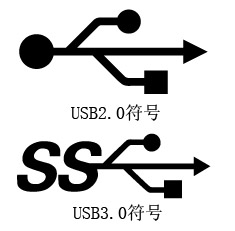
斷開 USB 設備
大多數USB設備都可以直接拔出即可,如鍵盤或鼠標。但是,在拔出存儲設備(如 U 盤)之前,請確保已將文件保存到該驅動器中,然後才能將其移除。我們還建議你彈出驅動器,以確保驅動器上的所有活動均已完成。
彈出驅動器的步驟
1.從屏幕右邊緣向中間輕掃,點擊“設置”,然後點擊“更改電腦設置”。(如果使用鼠標,則指向屏幕右上角,然後將指針向下移動,單擊“設置”,然後單擊“更改電腦設置”。)
2.點擊或單擊“設備”。
3.依次點擊或單擊要彈出的設備、“刪除”圖標 以及“刪除”。
以上就是Win8系統如何正確的連接與斷開USB設備,大部分的USB設備是可以被Win8系統自動識別的,有少部分像藍牙鼠標、PSP等是需要安裝部分驅動才能讓USB被識別,所以相對來說連接USB並不是一個太難的問題,相信大家看過本篇教程都能學會。